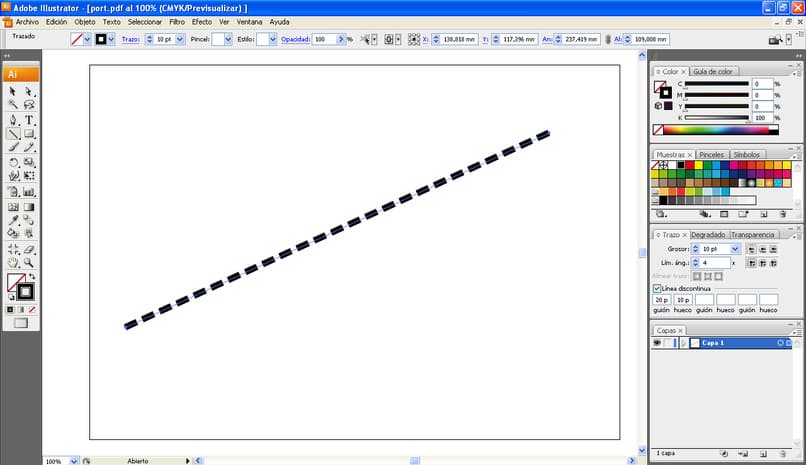
Adobe Illustrator on yksi suosikkityökaluista niille, jotka haluavat käyttää a helppokäyttöinen editointitapamutta sillä on samalla täysin ammattimaisen ohjelman ominaisuudet.
Joten ei ole ihme, että voit, ammattilaisten kaltaisten valokuvien muokkaamisesta yksinkertaiseen prosessiin luoda viivapiirroksia pisteistä ja viivoista, luoda uskomattomia malleja ja viedä Illustrator -tiedostot haluamasi muodon kuvatiedostona, kun prosessi on valmis, jotta voit myöhemmin näyttää alkuperäisen luomuksesi missä haluat.
Tällä tavalla, jotta voit hyödyntää Illustratorin tarjoamia uskomattomia piirtotyökaluja, näytämme sinulle vaiheet, jotka sinun on noudatettava, jotta opit kuinka piirrä katkoviivoja ja viivoja Adobe Illustratorissa helposti.
Polut Adobe Illustratorissa
Yksi suosikkialustoista niille, jotka haluavat muokata kuvia, on Adobe Illustrator -ohjelma, koska sen muokkaustyökalujen lisäksi, jotka mahdollistavat jopa taulukoiden luomisen alustalle, tämä ohjelma on piirtotyökaluja aivan täydellinen.
Tällä tavalla kun piirrät Adobe Illustratorissa, luot siihen viivoja, jotka ovat pohjimmiltaan rivisegmentit, jotka puolestaan rajataan pisteillä tai viivoilla, joita kutsutaan ankkureiksi. Mitä voidaan käyttää mainitun polun korjaamiseen tai ankkuroimiseen tietylle alueelle.
Samoin nämä kiinnitys- tai ankkurointipisteet jaetaan puolestaan kahteen tyyppiin niiden toiminnan mukaan Piirustusten piirtäminen Adobe Illustratorissa, pisteiden kiinnityspisteet ja sileät kiinnityspisteet. Ensimmäinen näistä sallii, että kun piirrät pisteiden tai viivojen viivan, muutat piirtämisen suuntaa yhtäkkiä.
Toisaalta, kun käytät tasoituspisteitä, voit tehdä piirroksia, jotka sisältävät jatkuvia segmenttejä, eli sallia pisteet tai viivat yhdistyvät jatkuvasti. Siksi voit piirtää viivoja Adobe Illustratorissa käyttämällä jompaakumpaa näistä toiminnoista.
Kuinka piirtää katkoviivoja ja katkoviivoja Adobe Illustratorissa?
Käytä ohjelman työkaluja Adobe Illustrator on yksinkertainen tehtäväTämän ohjelman avulla voit luoda muotoja muodonmuodostustyökalulla tai lisätä rivejä yksinkertaisesti tekemällä pari valintaa alustallaan.
Siksi varten piirrä katkoviivoja ja viivoja Adobe Illustratorissa, ensimmäinen askel on vetää perinteinen viiva ohjelmaan. Tätä varten sinun on vain valittava ”piirustusviiva” -työkalu, joka näkyy Illustratorin vasemmassa palkissa. Jälkeenpäin sinun on päästävä ”Jäljitys” -ikkunaan ja kun siellä on, sinun on aktivoitava ”katkoviiva” -ruutu.
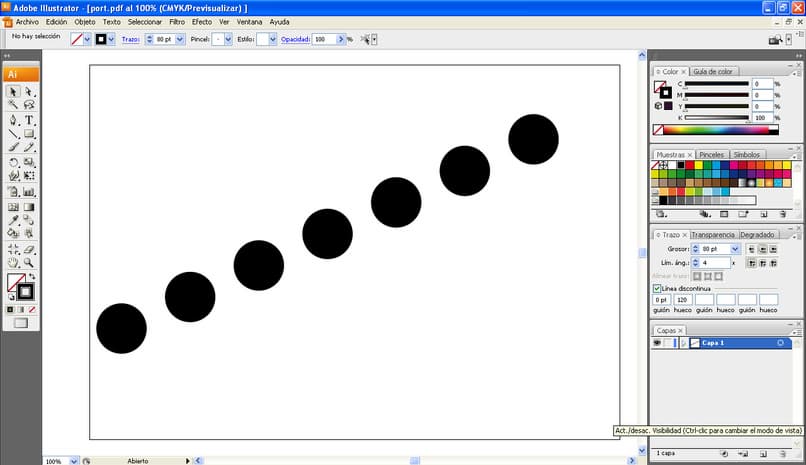
Valitsemalla tämän vaihtoehdon huomaat, että sinulla on piirretty katkoviiva vain muutamalla yksinkertaisella askeleella. Samoin, jos haluat, että nämä piirtämäsi kohdat näytetään ympyrämäisesti, sinun on siirryttävä ”Huutokauppa” -osaan ”Aivohalvaus” -ikkunassa.
Lisäksi sinun täytyy määritä osiot ”script” ja ”gap” jotka näkyvät samassa ikkunassa. Tällä tavalla voit määrittää jokaisen pisteen koon sekä tilan, joka erottaa Illustratorissa piirretyn suoran pisteet.
Kuinka piirtää muotoja pisteviivoilla ja viivoilla Adobe Illustratorissa?
Adobe Illustrator -ohjelma ei ainoastaan salli sitä piirtää viivoja pisteistä tai viivoista, mutta kun ne on piirretty, voit käyttää niitä haluamasi muodon luomiseen. Voit siis käyttää tätä monipuolista suunnittelutyökalua haluamallasi tavalla.
Siksi kerran piirretty katkoviiva Illustratorissa, Ensimmäinen vaihe katkoviivan tai katkoviivan muodon luomisessa on päättää, kumpi luodaan. Voit tarkistaa vaihtoehdot työkalupaneelista, jonka Illustrator näyttää muokkausikkunansa vasemmalla puolella, ”suorakulmion työkalut” -osiossa.
Kun kirjaudut sisään, huomaat sen sarja vaihtoehtoja tulee näkyviin, joten sinun tarvitsee vain valita se, josta pidät eniten. Joten sinun tarvitsee vain piirtää valitsemasi muoto, haluamasi koko ja koko.
Samoin myös voit lisätä kaarevia viivoja, suoraan tai mitä haluat. No, raja, kun piirrät muotoja pisteviivoilla ja viivoilla Adobe Illustratorissa, riippuu sinusta.